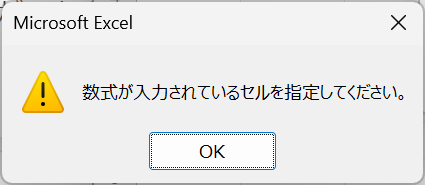
「ゴールシーク」はExcelの機能の一つで、特定の結果を得るために必要な入力値を逆算するために使用されます。この機能を使用する際には、「設定したい値(目標値)」、「それを得るための数式が入力されているセル(数式入力セル)」、「変更するべき入力セル(変化させるセル)」の3つを指定する必要があります。
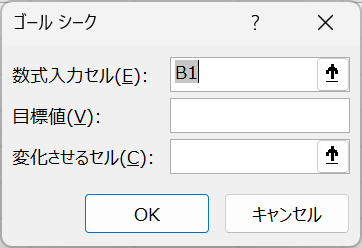
「数式が入力されているセルを指定してください。」というエラーメッセージが表示される場合、その原因は「ゴールシーク」の「数式が入力されているセル(数式入力セル)」に数式が入力されていないか、または値が直接入力されているからです。つまり、Excelが求めるべき結果を計算するための数式がない状態です。「数式入力セル」は数式が入力されているセルでなければなりません。
対処方法としては、エラーメッセージが示している通り、事前に「数式が入力されているセル(数式入力セル)」に数式を入力することです。ゴールシークの実行前に式を完成させておく必要があります。
具体的な成功例を以下に示します:
- A1セルに「25」、B1セルに「=A1*2」(これがA1の値に2を掛けた結果を示す数式)と入力します。
- この状態で、「データタブ:What-If分析」「ゴールシーク」を使用して、B1セルの結果が「200」になるようにA1セルの値を調整しようとします。
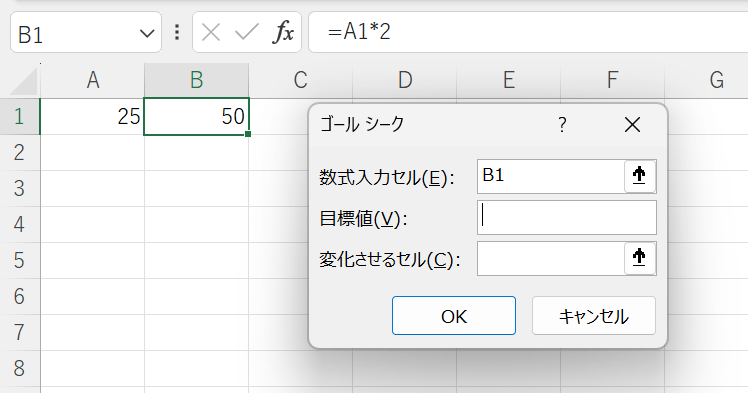
- 「ゴールシーク」のダイアログボックスで、「設定したい値(目標値)」に「200」、「数式が入力されているセル(数式入力セル)」に「B1」、「変更するべき入力セル(変化させるセル)」に「A1」を指定します。
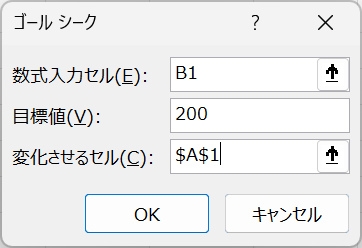
このように操作すれば、「ゴールシーク」は正しく動作し、A1セルの値は「50」から「200」に変更されます。一方、もし「数式が入力されているセル」に数式ではなく直接値が入力されていたり、何も入力されていない場合には、上記のエラーメッセージが表示されます。
一方失敗例を見てみましょう。以下の図では数式入力セルのB1に「50」と式ではなく数値が入力されています。
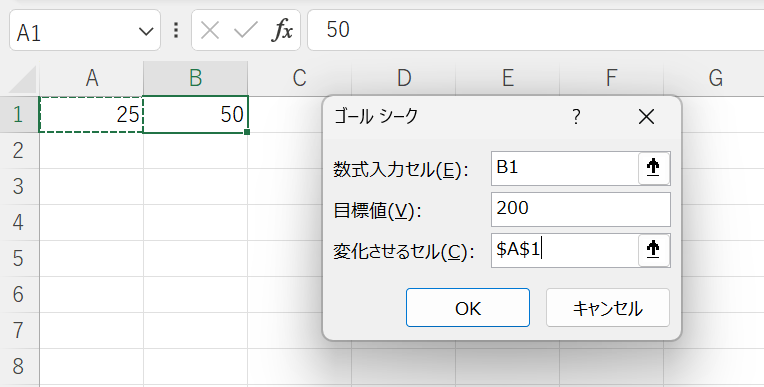
これでは「数式が入力されているセルを指定してください。」のエラーが出ますので、キャンセルして式を作り直してください(例:B1へ「=A1*2」)。
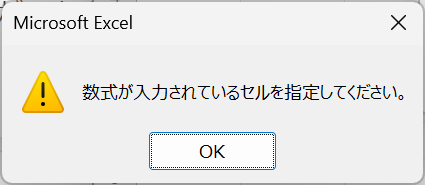

コメント